Si eres un jugador extenso y tienes problemas mientras juegas juegos como Fortnite y PUBG en tu dispositivo Android, has aterrizado en el lugar correcto. Hemos mencionado algunos consejos y trucos simples que pueden ayudarlo a optimizar su dispositivo Android para obtener el máximo rendimiento de juego. Ahora basta de parloteo, comencemos una aventura de juegos de aventura.
Descargo de responsabilidad: proceda bajo su propio riesgo, TechieTechTech no será responsable si algo sale mal con su dispositivo.
Borrar datos en caché
En términos simples, los datos en caché son la información guardada por su dispositivo cuando visita cualquier sitio web o aplicación. Por lo general, contiene datos que no son importantes pero que al mismo tiempo ocupan espacio, lo que hace que el teléfono se ralentice. La limpieza periódica de los datos almacenados en caché puede mejorar la experiencia de juego, ya que elimina los archivos basura. Este consejo es realmente útil para aumentar el rendimiento de juego de su dispositivo Android si el almacenamiento de su teléfono es bajo.
Puede borrar los datos almacenados en caché para un funcionamiento más rápido de su dispositivo Android siguiendo estos pasos.
Paso 1
Ir Ajustes y haga clic en el Almacenamiento opción.
Paso 2
Clickea en el Datos en caché opción y desactívela para todas las aplicaciones.
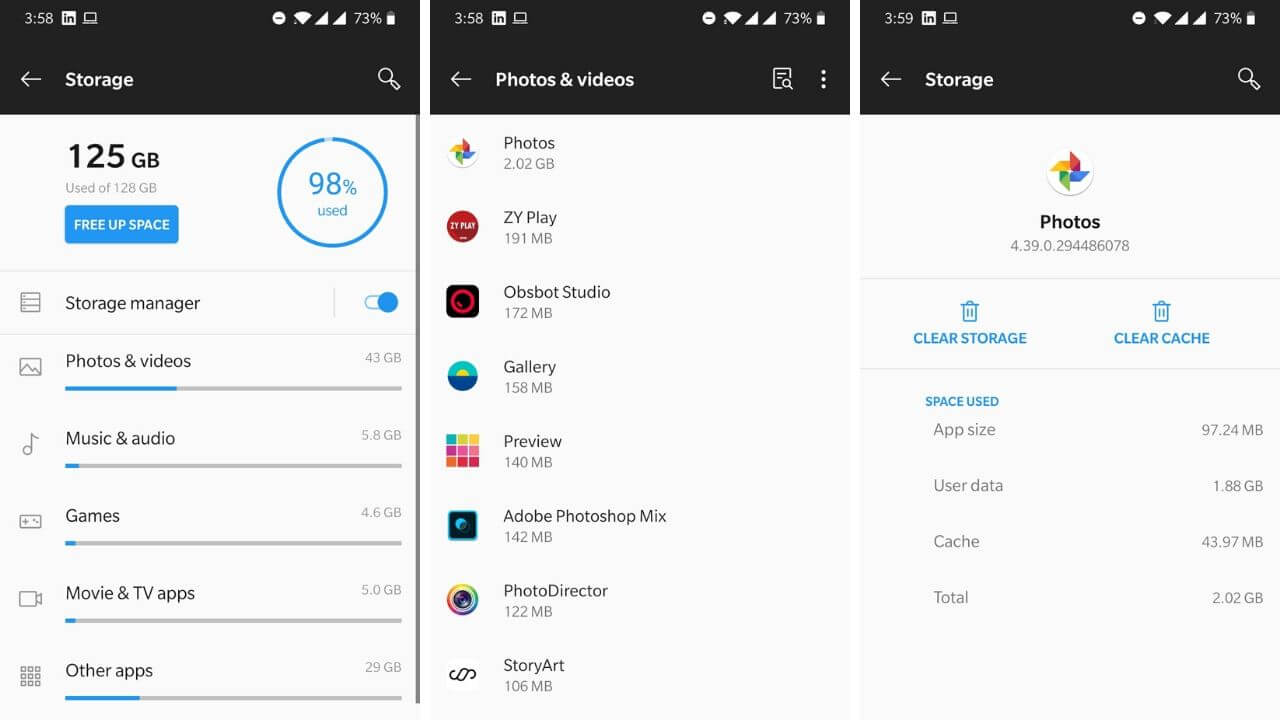
Nota: también puede borrar los datos almacenados en caché individualmente para cada aplicación yendo a la Administrar aplicaciones opción.
Desinstale Task Killers e instale aplicaciones Game Booster
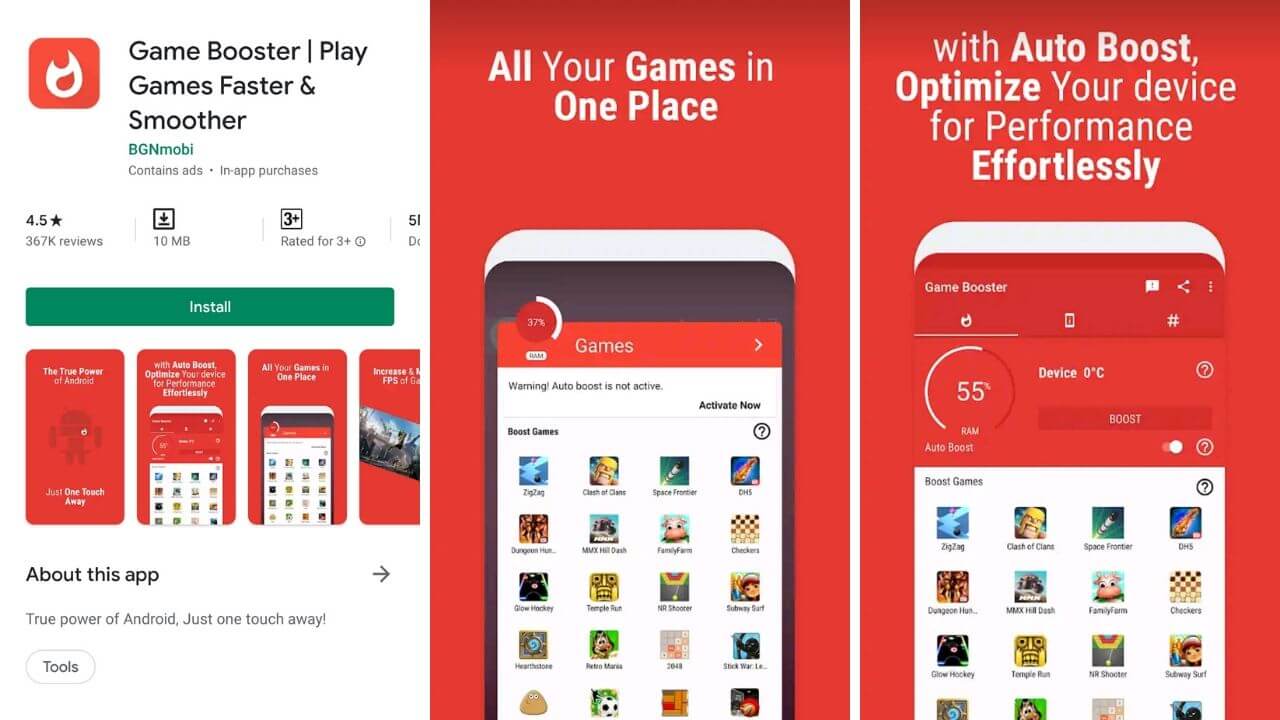
La única función de Task Killers es detener las aplicaciones que se ejecutan en segundo plano. Hubo un tiempo en que se creía que los asesinos de tareas pueden mejorar la copia de seguridad de la batería y pueden conducir a un rendimiento óptimo de Android.
Sin embargo, esto no es cierto en el escenario actual, ya que Android se optimizó a un nivel en el que puede ejecutar aplicaciones en segundo plano sin afectar drásticamente el rendimiento de su dispositivo. Arrancar una aplicación después de usar los asesinos de tareas en realidad podría consumir más batería de su teléfono, ya que está obligando a una aplicación a cerrarse una y otra vez.
No solo esto, Android puede cerrar automáticamente una aplicación que se ejecuta en segundo plano que no se ha utilizado durante un tiempo o que está perturbando el buen funcionamiento del teléfono. El principal inconveniente de usar los asesinos de tareas es que puede perderse notificaciones y mensajes importantes. Sin embargo, aquí es donde entran en juego las aplicaciones de refuerzo de juegos.
A diferencia de los asesinos de tareas, estas aplicaciones detendrán los servicios en segundo plano solo cuando estés jugando. Esto asegura que no se pierda mensajes y notificaciones importantes de forma regular. Estas aplicaciones ayudan en la utilización óptima de la RAM, la CPU y la batería, lo que conduce a experiencias de juego más rápidas. Ayuda a reducir los retrasos y potencia tu dispositivo para obtener resultados de juego óptimos. Hay muchas aplicaciones de refuerzo de juegos disponibles en Play Store que pueden mejorar sus aventuras de juego. Si quieres tener una experiencia de juego fuera del mundo, descarga la aplicación aquí.
Evite el uso de fondos de pantalla y widgets en vivo
Bueno, ¿a quién no le gusta recibir actualizaciones meteorológicas en vivo y noticias o tener fondos de pantalla en vivo en sus teléfonos? Ciertamente lo hago. Pero estos widgets y fondos de pantalla en vivo no solo ocupan mucha memoria, sino que también provocan retrasos y ralentización del teléfono. Todo lo que tiene que hacer es limpiar su pantalla de inicio de fondos de pantalla y widgets en vivo. Limpiar la pantalla de inicio puede parecer un cliché, pero en realidad es una de las formas más efectivas de mejorar el rendimiento de juego de su teléfono Android.
Deshabilitar aplicaciones de bloatware innecesarias
Hay ciertas aplicaciones que vienen preinstaladas en su dispositivo Android. Estas aplicaciones no se pueden desinstalar ni eliminar. Incluso los asesinos de tareas no impedirán que estas aplicaciones se ejecuten en segundo plano. Ocupan mucha memoria y pueden provocar un funcionamiento más lento de su dispositivo. Para tener una experiencia de juego mejorada, puede deshabilitar estas aplicaciones de bloatware.
Puede deshabilitar las aplicaciones de bloatware innecesarias en su Android siguiendo los pasos que se mencionan a continuación.
Paso 1
Ve a la Batería y rendimiento opción en su teléfono.
Paso 2
ahora ve a Consumo de energía y te encontrarás con una lista de todas las aplicaciones y el porcentaje de batería que consumen.
Paso 3
Haga clic en la aplicación que desea que deje de ejecutarse en segundo plano y haga clic en Parada forzosa. Esto evitará que la aplicación se ejecute en segundo plano y consuma la batería de su teléfono.
Etapa 4
Haga clic en Desactivar. Esto deshabilitará la aplicación y evitará que se ejecute. Esto también eliminará la aplicación del cajón de aplicaciones.
Nota: Es posible que estos no sean los pasos exactos que debe seguir para detener las aplicaciones que se ejecutan en segundo plano. Es posible que se requieran modificaciones leves según el dispositivo que esté utilizando.
Restablecimiento de fábrica
El restablecimiento de fábrica significa que está restaurando su dispositivo a su estado y configuración originales. En otras palabras, está haciendo que su teléfono sea tan nuevo como lo compró. Restablecerá todas las configuraciones y eliminará todos los datos guardados en su dispositivo. Sin embargo, un restablecimiento de fábrica debe considerarse como una opción para mejorar la experiencia de juego solo si ha realizado una copia de seguridad de los datos de su teléfono en línea o cualquier otro dispositivo.
Siga estos pasos para restablecer de fábrica su teléfono Android.
- Ir Acerca del teléfono opción en Ajustes. Clickea en el Restablecimiento de copia de seguridad opción. y haga clic en Restablecimiento de fábrica opción Confirmará si desea borrar todo el dispositivo o solo la configuración. Haga clic en Elimina todo y Confirmar.
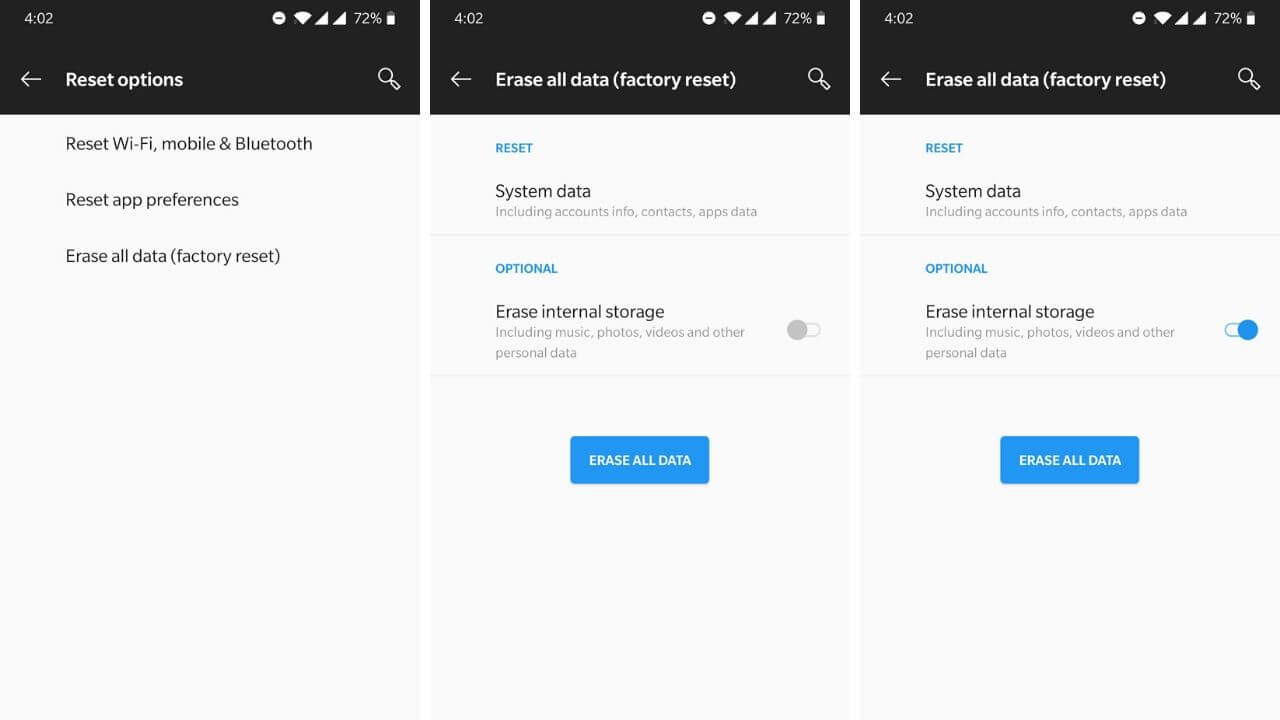
Fuerza de procesamiento de GPU
En palabras simples, el renderizado de GPU significa que en lugar de pedirle a la CPU que realice funciones gráficas, está asignando la tarea a la GPU. Aunque la CPU también es capaz de cuidar los gráficos de su dispositivo, al asignar esta tarea a la GPU, está permitiendo que su CPU se concentre más en la parte de procesamiento. Es como delegar una tarea o dividir el trabajo entre dos personas con las habilidades requeridas para la tarea. La CPU ahora es libre para realizar otras tareas importantes, mientras que la parte de procesamiento de gráficos estará a cargo del hardware dedicado, la GPU. Y, por lo tanto, puede tener una experiencia de juego mejorada en su dispositivo Android. Sin embargo, antes de considerar esta opción, tenga en cuenta que esto afectará la duración de la batería de su dispositivo, ya que está ejecutando dos hardware diferentes en lugar de uno.
Estos son los pasos que puede seguir para habilitar la representación de GPU en sus dispositivos.
- Ir Opciones de desarrollador presente en el Ajustes opción de su teléfono. En caso de que no tenga una Opción de desarrollador en su dispositivo, luego vaya a Acerca del teléfono y haga clic 5-7 veces en Número de compilación opción. Aparecerá un mensaje emergente que dice “Ahora eres un desarrollador”. Volver a Ajustes y ahora podrás ver Opciones de desarrollador. Haga clic en él y vaya a Renderizado acelerado por hardware opción. Cambie la configuración a Fuerza de procesamiento de GPU.
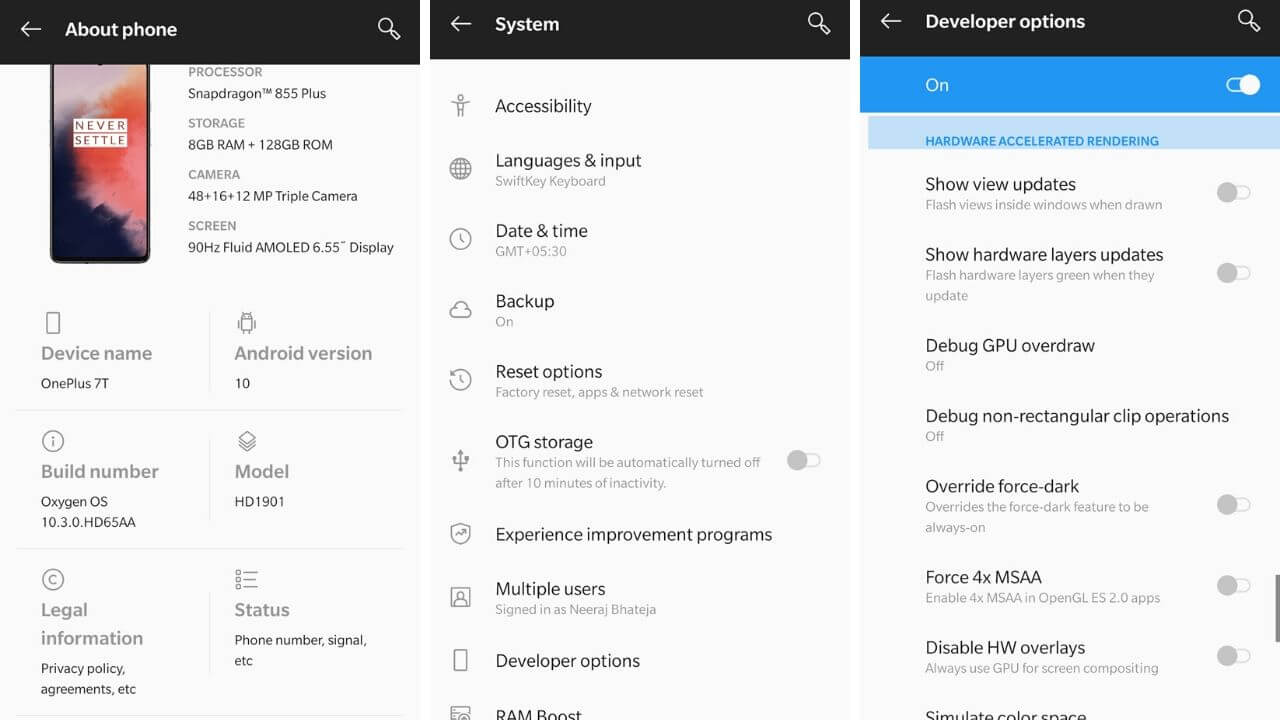
Reducir animaciones
Puede aumentar la velocidad de su Android y tener una gran experiencia de juego al reducir el número y las transiciones de animaciones. Los dispositivos Android muestran animaciones mientras cambian entre aplicaciones o navegan en general. Puede ser una de las razones del retraso durante los juegos y el funcionamiento general de Android. Puede deshabilitar estas animaciones para una experiencia de juego mejorada en su Android. Estas animaciones se pueden desactivar siguiendo estos sencillos pasos.
Nota: Siga los primeros cuatro pasos de la opción Representación de GPU hasta la T.
Ahora toca Escala de animación de transición y apagarlo o reducirlo.
Actualizacion del sistema
Actualizar su sistema operativo Android regularmente es importante para tener una mejor experiencia de juego. Las actualizaciones de software en los teléfonos Android están disponibles de forma regular y mantenerlas actualizadas garantiza un rendimiento mejor y más rápido.
Ayuda a corregir errores y problemas de calentamiento que son muy comunes durante largas sesiones de juego. Sin embargo, consulte las revisiones en línea antes de actualizar el sistema, ya que a veces estas actualizaciones pueden tener errores que conducen a un rendimiento más lento y al sobrecalentamiento.
Puede actualizar su sistema operativo Android siguiendo estos sencillos pasos.
Paso 1
Ir Ajustes opción en su dispositivo Android y haga clic en Acerca del teléfono.
Paso 2
Clickea en el Actualizacion del sistema opción y verifique si hay una actualización disponible.
Paso 3
Si hay una actualización disponible, simplemente haga clic en Descarga de la actualización y la actualización de su sistema comenzará a descargarse.
Nota: antes de actualizar el sistema Android, asegúrese de que haya suficiente espacio y batería en su teléfono para que la actualización se descargue fácilmente.
Actualiza tus Juegos
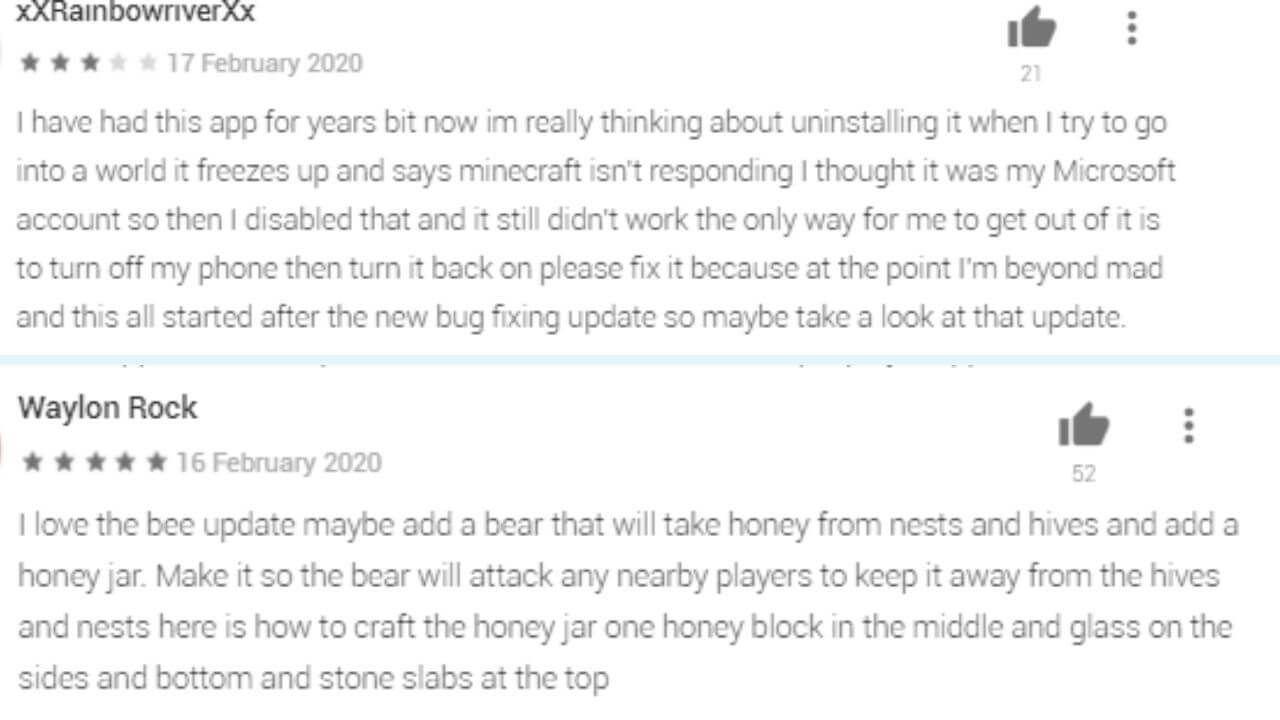
Otra cosa que puede ayudarlo a tener una experiencia de juego mejorada es la actualización regular de los juegos. Los desarrolladores corrigen regularmente errores y errores que pueden encontrarse en la aplicación. Sin embargo, antes de actualizar, revise las revisiones de los usuarios en línea para asegurarse de que la actualización no tenga errores. Puede hacerlo haciendo clic en la pestaña de reseñas y luego usando el filtro “Solo este dispositivo”.
Instalar una ROM personalizada
Todos los dispositivos Android del mercado vienen con un sistema operativo preinstalado por el fabricante como OxygenOS en OnePlus y One UI en los smartphones Galaxy de Samsung. Estos se llaman ROM de stock. Las funciones que realizan estas ROM de stock pueden ser restrictivas ya que son modificadas por los fabricantes. Sin embargo, es posible cambiar las ROM en su dispositivo Android, lo que cambiará por completo la forma en que funciona su dispositivo.
El código estándar para una ROM de Android es de código abierto y se puede modificar de acuerdo con las necesidades del desarrollador. Por lo tanto, puede personalizar su propia ROM, lo que conducirá a una mejor experiencia de juego. Las ROM personalizadas son desarrolladas por jugadores apasionados y desarrolladores principales, lo que las hace fácilmente accesibles.
Sin embargo, flashear su teléfono con una ROM personalizada también puede provocar el bloqueo. Significa que su dispositivo podría dañarse permanentemente y funcionar tan bien como un ladrillo. Esto también podría conducir a la anulación de la garantía. Los trucos como el overclocking y la instalación de una ROM personalizada tienen sus ventajas si tienen éxito, pero también pueden causar daños graves si todo no sale bien.
Overclocking de Android
El overclocking de Android es una de las mejores maneras de aumentar el rendimiento de su dispositivo Android. Básicamente significa que está aprovechando al máximo su dispositivo al aumentar la frecuencia de su CPU de lo recomendado por el fabricante. En otras palabras, si su CPU funciona a 1,5 GHz, entonces la está forzando a funcionar a 2 GHz, lo que garantizará una experiencia de juego más rápida y mejorada.
Aunque el overclocking es una de las formas más efectivas de acelerar su dispositivo Android, no es algo que le recomendaríamos personalmente. Haga overclocking como su último recurso, ya que puede provocar la anulación de la garantía de su Android y, si algo sale mal, puede provocar la rotura completa del teléfono. Además de esto, incluso si overclockea su dispositivo con éxito, disminuirá la duración de la batería en un 15-20% a medida que aumenta la velocidad de la CPU de su Android. También requiere enraizamiento. Adelante, pruébalo si te encantan los juegos, pero ten en cuenta todos los inconvenientes antes de hacerlo.
Conclusión
Todos estos consejos y trucos han sido probados y comprobados. Definitivamente ayudaron a mejorar el rendimiento de los juegos en dispositivos Android. Sin embargo, tenga en cuenta consejos como sobrecocinar, reiniciar e instalar una ROM personalizada como último recurso, ya que pueden dañar permanentemente su dispositivo. Anímate y prueba algunos de estos trucos. Comparta su experiencia de juego mejorada con nosotros en la sección de comentarios a continuación.

